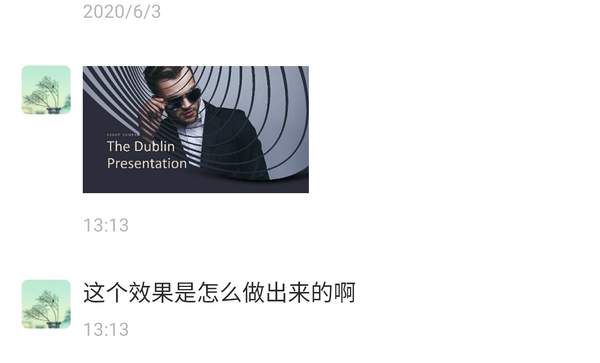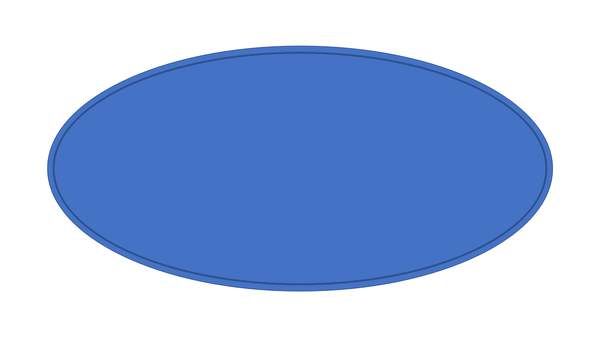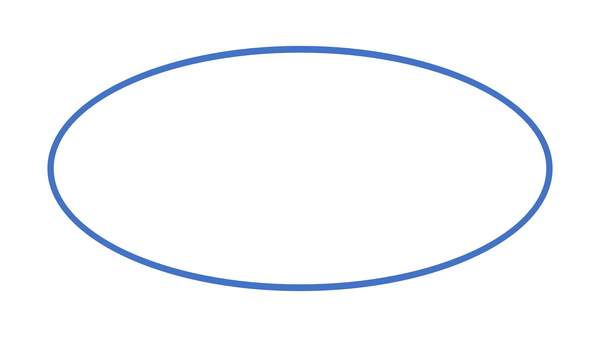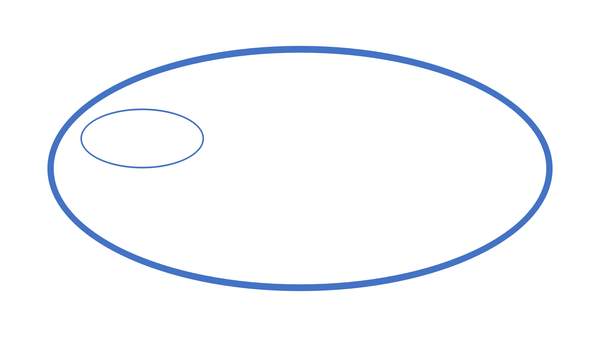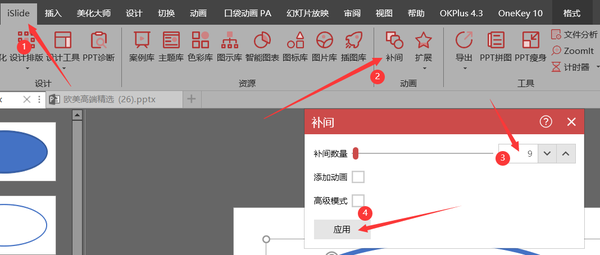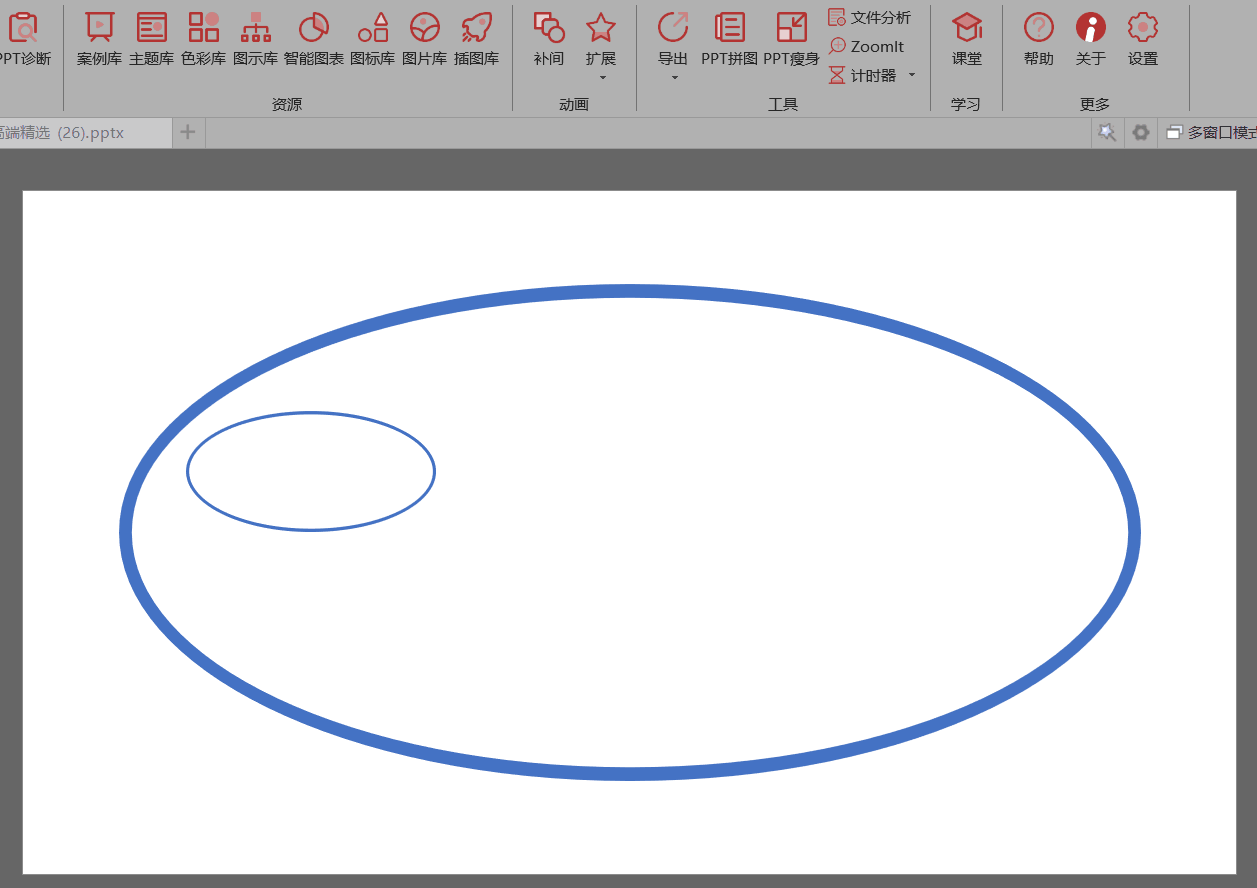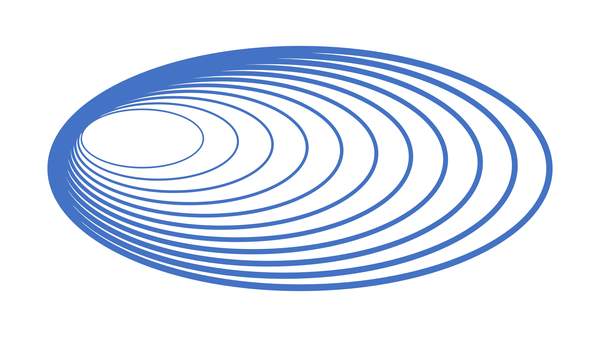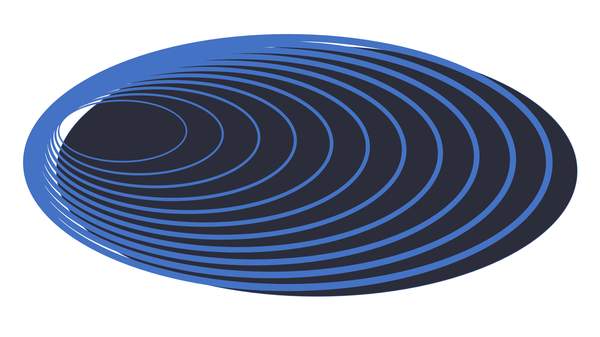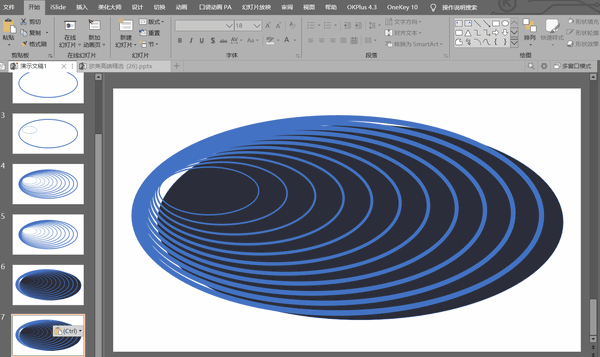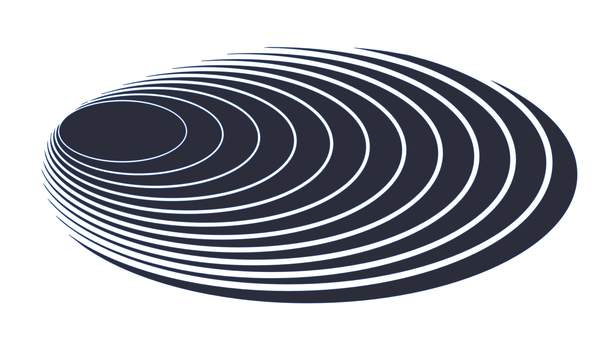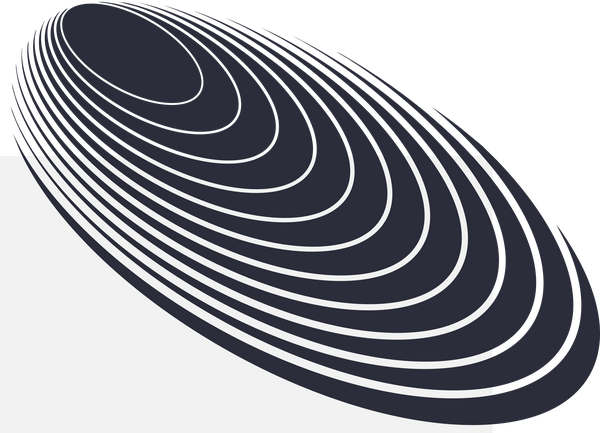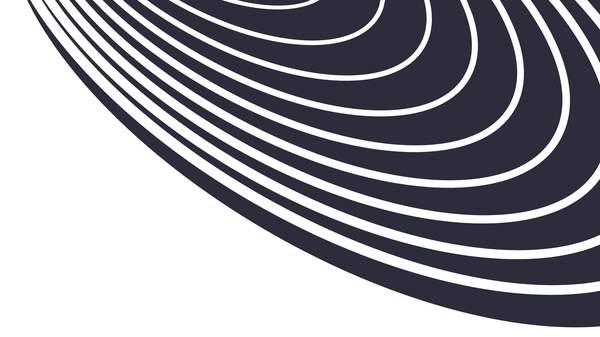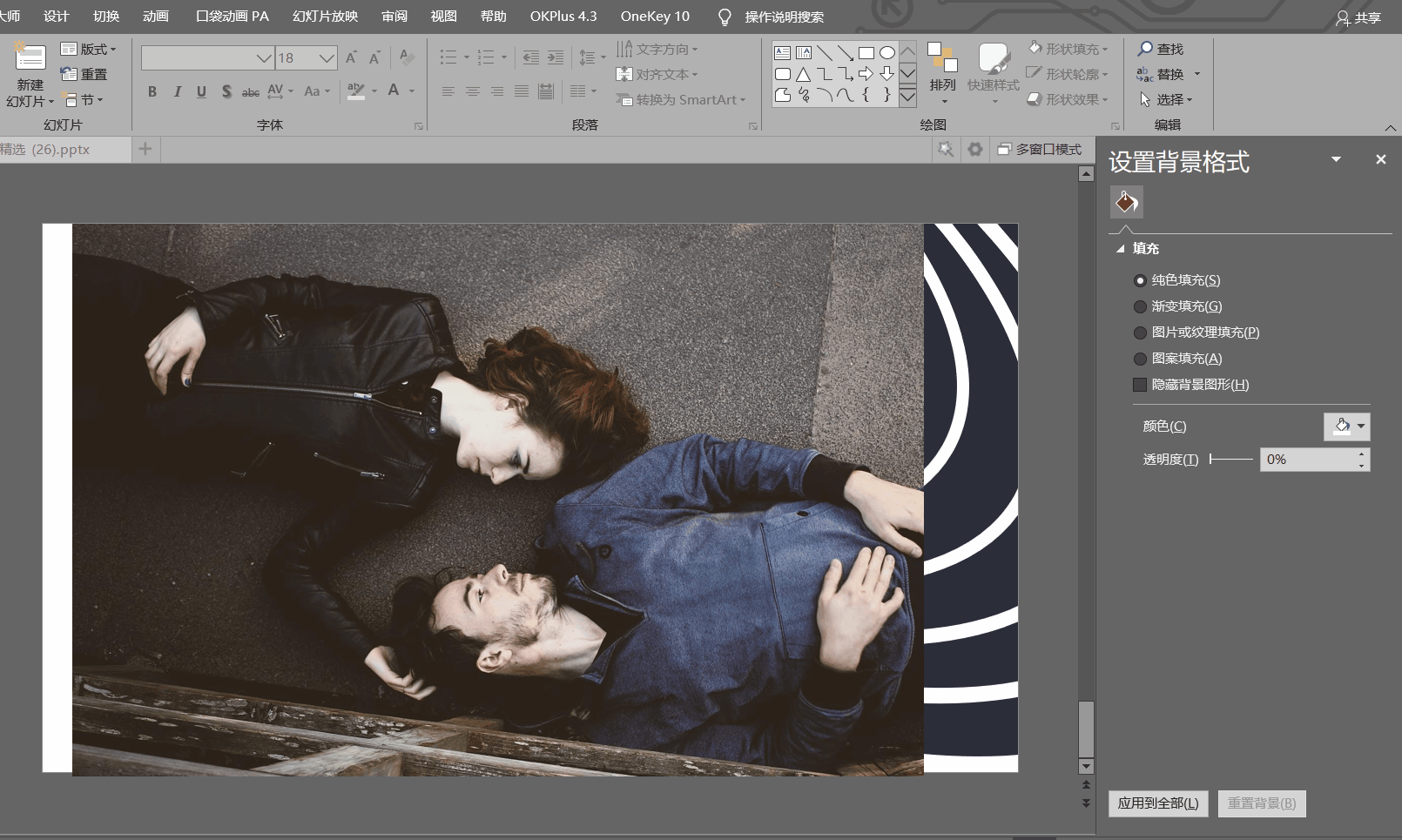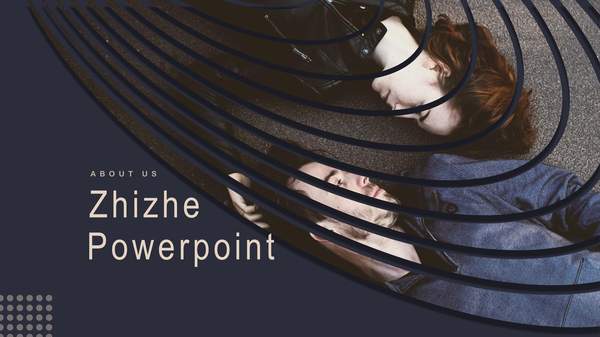ppt里面怎样画不规则线条(ppt怎么做不规则图片)
哈喽,大家好,这里是知哲演示。
上一期文章给大家分享了一波模板,很多聪明的童鞋都已经默默收藏下载了,但还有几位童鞋却不满于此,向我发出了灵魂拷问:
于是就有了今天这篇文章,这种条纹状的图片是怎么做出来的。
其实我很想告诉大家,这个效果虽然看起来花里胡哨很炫酷的样子,但做起来却一点都不难。不信的话跟着我往下看就好了。
打开PPT,我们首先插入一个大到六亲不认的椭圆,然后可以复制一个出来并稍微缩小后跟上一个椭圆中心重合放置。
选中两个椭圆后进行布尔运算(合并形状)中的组合运算,得到如下图形:
然后复制一个出来按住shift键等比例缩小(好像不是等比例缩小也没事),将缩小的椭圆放到一个隐秘的角落。
接下来就是重头戏了,这里需要用到islide插件,没有安装的童鞋可以直接到iSlide.cc官网下载安装,记得安装后需要将插件加载进来,如果你不会的话重新打开PPT就可以了。选中大小两个椭圆后打开iSlide插件---补间---添加相应数据---应用
为了方便大家理解,我录了个动图:
为了方便后面编辑,我们运用布尔运算将所有椭圆结合为一个整体(是形状合并中的结合运算哦,不是组合)
最后我们再次插入一个椭圆
依次选择黑色椭圆和蓝色形状(顺序不可改变),进行布尔运算中的剪除运算,方便大家理解我照样录了个动图:
最终我们得到如下图形:
这个时候问题就变得简单很多了,我们对以上形状进行旋转并稍微移动下位置:
是不是雏形已经出来了,当然如果你有强迫症也可以选择将页面外的部分剪除掉:
这时候将我们想要的图片填充到形状中就好了,选择并剪切图片---选择形状---设置形状格式---填充---图片或纹理填充---剪切板,照例,动图如下:
最后我们再稍加美化,填充文字,一页比较炫酷的PPT就做出来了。
当然,除了以上花里胡哨的骚操作外,在了解原理后,我们还可以做出很多类似的效果:
好了,今天分享就到这里了,下期再见!